Odpalamy wiersz polecenia po raz pierwszy i pojawia się coś, z czego nie za bardzo da się korzystać i co zapewne wielu początkujących użytkowników przeraża:
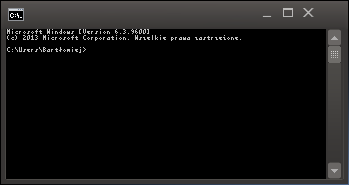
Za każdym razem, gdy to widzę, zastanawiam się jaki był powód właśnie takiego zachowania programu. Przeszukałem internety i coś się na stronach Microsoftu znalazło. I bardzo dobrze, że to na skutek błędu lub niedopatrzenia, bo zrobienie czegoś takiego specjalnie dobrze o twórcach nie świadczy.
O ile pamiętam dobrze, problem starszy jest niż Windows 7 i występuje nie tylko przy zwiększonej rozdzielczości interfejsu. Jest to jednak na tyle błaha sprawa, że raczej się nikt się dotąd nie pokwapił o jej wyregulowanie. Można to łatwo poprawić.

Należy kliknąć gdziekolwiek na pasku tytułowym i wybrać Właściwości. Powinno pojawić się takie okno:
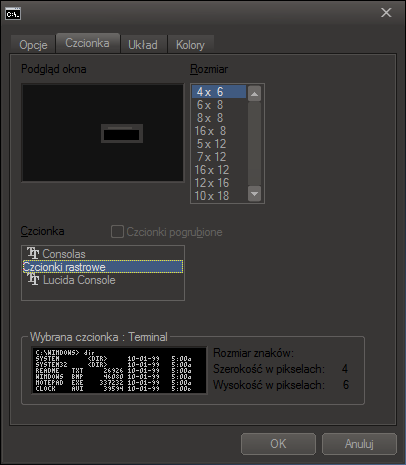
Domyślnie wybrane są czcionki rastrowe, a ich rozmiar jest ustawiony na najmniejszy z możliwych, co generalnie utrudnia nam działalność i powoduje przynajmniej drobne frustracje. Jeśli ktoś lubi czcionki rastrowe, to może sobie je zostawić, niemniej polecam zmianę na coś, co może wyświetlać przynajmniej podstawowy unikod, bo najprawdopodobniej przyda się nam to później. Oczywiście najważniejszą sprawą jest zwiększenie rozmiaru do takiego, który zapewnia przyzwoitą czytelność. Na przykład tak:

Przy większych rozmiarach fontu może być konieczne zwiększenie powierzchni okna. Aby tego dokonać należy przejść do karty Układ i poustawiać rozmiary bufora i okna na przykłada tak:
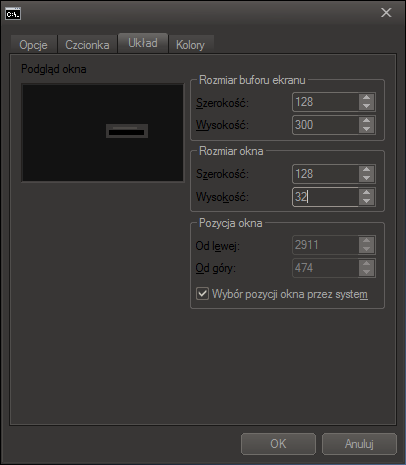
Wykonanie tego wszystkiego powinno przynieść taki rezultat:
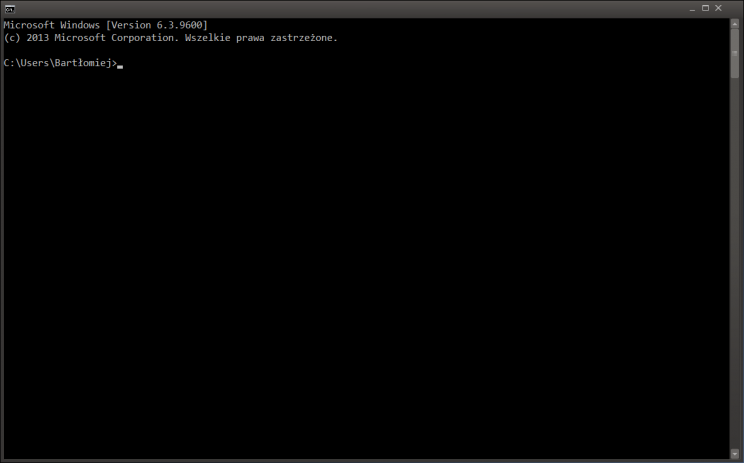
Teraz przynajmniej da się coś komfortowo przeczytać.
Uaktualnienie: Windows 10 tego problemu już nie ma, wszystko jest ustawione od razu w miarę porządnie. Niemniej jeśli ktoś chce zmienić wygląd okna konsoli, jak najbardziej może tego dokonać w wyżej opisany sposób.